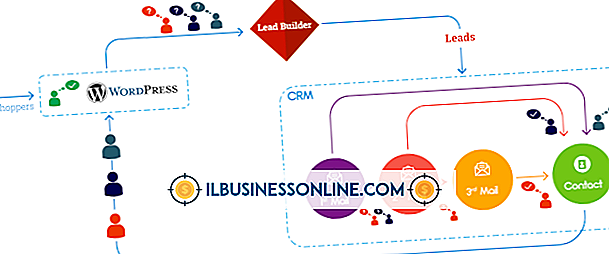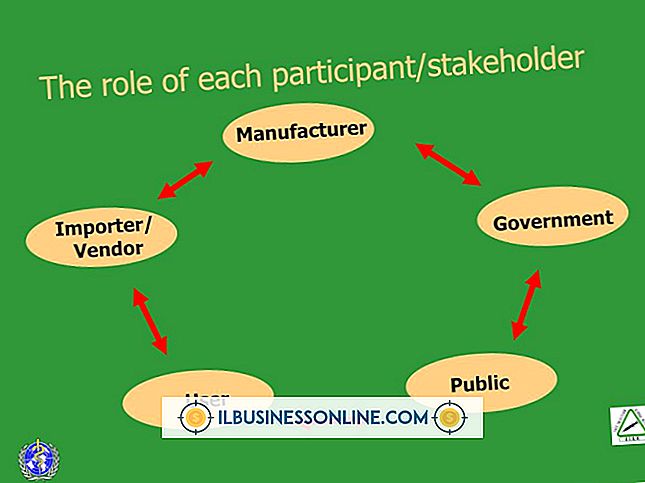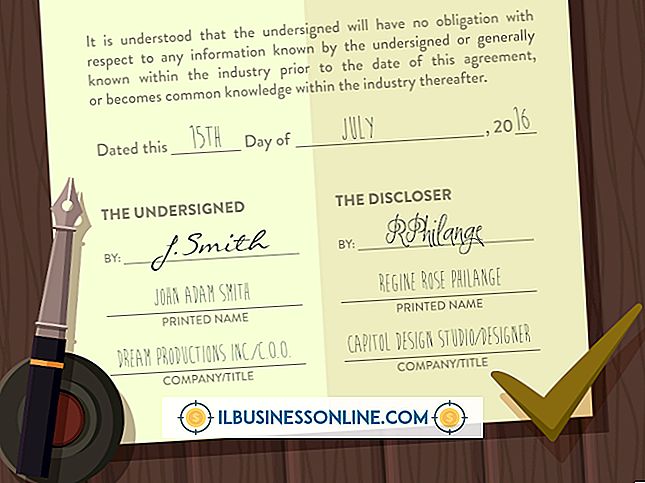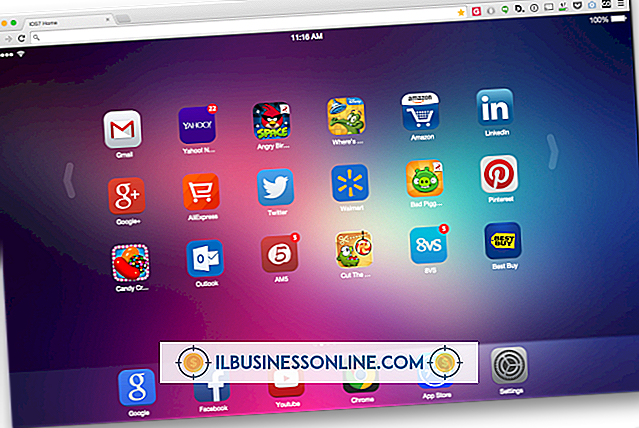Twitter-lijsten exporteren naar CSV

Talloze ondernemers gebruiken Twitter om korte opmerkingen te plaatsen over producten of diensten die zij aanbieden, zodat volgers deze kunnen bekijken. Na verloop van tijd kan een Web-savvy-ondernemer een substantiële opvolger op Twitter ontwikkelen en zo zijn potentiële klantenkring uitbreiden. Het opbouwen van een loyaal Twitter-volgen kost tijd en geen geringe inspanning, dus als iemand je account zou hacken en sommige of al je volgers zou wissen of verwijderen, zouden de resultaten invloed kunnen hebben op jouw resultaten. Om ervoor te zorgen dat u een lijst met uw volgers heeft, exporteert u ze een CSV-bestand dat leesbaar is in Excel of een ander spreadsheetprogramma, zodat u opnieuw contact kunt maken met uw volgers in het geval dat u uw volgergegevens kwijtraakt.
Tweetake
1.
Open uw webbrowser en ga vervolgens naar de website Tweetake. Klik op de startpagina op de startpagina.
2.
Voer je gebruikersnaam en wachtwoord voor Twitter in op de pagina "Autoriseer Tweetake om je account te gebruiken?". Nadat u uw Twitter-inloggegevens hebt ingevoerd, klikt u op de knop 'Aanmelden'. Wacht een paar seconden tot Tweetake toegang heeft tot uw Twitter-accountinformatie en toon vervolgens het bericht "U bent aangemeld via Twitters als gebruikersnaam" waarbij "Gebruikersnaam" uw Twitter-accountnaam is.
3.
Klik op de keuzeknop voor de radio naast het label "Volgers" (of "Alles" als u een back-up van al uw favorieten, volgers, vrienden, directe berichten en tweets wilt maken.) Selecteer de "Excel-compatibele (UTF-16), "Klik vervolgens op de knop" Ontvang em! ". Wacht een paar minuten tot Tweetake uw Twitter-gegevens heeft opgehaald en een downloadkoppeling voor uw Twitter-gegevens heeft weergegeven.
4.
Klik op de koppeling "Download" om uw Twitter-gegevens te downloaden en op te slaan op uw computer. Tweetake slaat de gegevens op in een ZIP-map. Daarom, om de map te openen, klikt u met de rechtermuisknop op het ZIP-bestand en klikt u vervolgens op "Uitpakken" of "Hier extraheren" in de pop-uplijst.
Eenvoudig gemeten (voorheen Export.ly)
1.
Navigeer naar de website Simply Measured. Voer de gebruikersnaam van uw Twitter-account in het veld 'Een Twitter-account invoeren om te analyseren in uw gratis rapport'. Klik op de knop "Maak een gratis rapport" en wacht vervolgens een paar seconden tot de Simply Gemeten site toegang heeft tot informatie van uw Twitter-account.
2.
Voer je naam, e-mailadres (twee keer) en bedrijfsnaam in in het venster "Je bent bijna klaar". Klik op de knop 'Tweet en rapport genereren'. Klik op 'App autoriseren' wanneer u daarom wordt gevraagd op de Twitter-site. Wacht een paar seconden totdat de Simply Gemeten app toegang heeft tot uw Twitter-account en een nieuwe bevestigingspagina op de Simply Measured-website wordt weergegeven. De nieuwe pagina bevestigt dat de app het rapport heeft gegenereerd en stuurt u een e-maillink naar het rapportbestand op het e-mailadres dat u hebt opgegeven. Afhankelijk van het aantal volgers en tweets in uw account, kan het slechts een paar minuten duren voordat de Simply Measured-site het rapport genereert en u de e-maillink stuurt, of het kan enkele uren duren. Wacht tot het bericht met de downloadkoppeling in uw e-mailinbox verschijnt.
3.
Open uw e-mail- of webmailclienttoepassing en open de e-mail die u van de Simply Measured-website ontvangt. Klik op de link 'Uw rapport bekijken' in het e-mailbericht om een nieuw browsertabblad of -venster te openen en het rapport voor uw Twitter-account te bekijken.
4.
Klik op de knop 'Downloaden naar Excel' boven in het rapportvenster. Download en sla het rapportbestand op uw computer op.